2024 목록: WebP에서 JPG로 변환하는 최고의 8가지 변환기
Google은 JPEG 및 PNG와 같은 구식 형식보다 더 나은 품질과 압축을 제공하기 위해 현대적인 사진 형식인 WebP를 만들었습니다. 장점에도 불구하고 WebP는 보편적으로 지원되지 않으므로 많은 사용자가 WebP 이미지를 보다 널리 사용되는 JPG 형식으로 변환합니다. 이 기사에서는 베스트 8을 공유합니다. WebP를 JPG로 변환하는 변환기 온라인과 오프라인에서 빠른 전환을 도와드립니다.
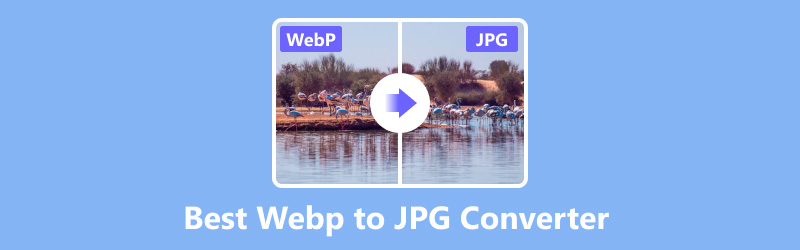
- 가이드 목록
- Part 1. WebP 형식의 소개와 한계
- 2부. 4 온라인 WebP를 JPG로 변환하는 변환기
- 3부. Windows 및 Mac에서 4개의 오프라인 WebP를 JPG로 변환하는 변환기
- 4부. FAQ
Part 1. WebP 형식의 소개와 한계
WebP는 Google이 만든 최신 이미지 형식으로, 웹 이미지에 탁월한 무손실 및 손실 압축을 제공합니다. WebP의 주요 이점에는 파일 크기 감소, 로딩 시간 단축 등이 포함되어 웹사이트 성능과 사용자 경험이 향상됩니다. 그러나 WebP에는 몇 가지 제한 사항이 있습니다.
• 호환성 문제: 모든 브라우저와 이미지 뷰어가 WebP를 지원하는 것은 아니므로 접근성 문제가 발생할 수 있습니다.
• 편집 제한 사항: 많은 이미지 편집 도구는 기본적으로 WebP를 지원하지 않으므로 편집을 위해 JPG 또는 PNG와 같이 더 널리 사용되는 형식으로 변환해야 합니다.
이러한 제한 사항을 해결하려면 WebP 이미지를 보다 보편적으로 허용되는 JPG 형식으로 변환하는 것이 실용적인 솔루션이 될 수 있습니다. 다음 부분에서는 이 작업을 효율적으로 수행할 수 있는 온라인 및 오프라인 변환기를 모두 공유하겠습니다.
2부. 4 온라인 WebP를 JPG로 변환하는 변환기
ArkThinker 무료 이미지 변환기 온라인
ArkThinker 무료 이미지 변환기 온라인 쉬운 이미지 형식 변환을 위해 설계된 다목적 도구입니다. WebP에서 JPG까지 다양한 사진 형식을 지원하며 웹에서 간단한 변환 프로세스를 보장합니다. 이 도구는 가입하지 않고도 무료로 사용할 수 있는 100%입니다.
지원되는 입력 및 출력 이미지 형식:
• 입력: WebP, PNG, JPG, GIF, BMP 등.
• 산출: JPG, PNG, GIF, BMP 등.
제한사항:
• 제한된 일괄 처리 기능.
• 무료 사용자에 대한 파일 크기 제한.
• 안정적인 인터넷 연결이 필요합니다.
온라인에서 WebP를 JPG로 변환하는 단계:
방문하다 ArkThinker 무료 이미지 변환기 온라인 웹사이트. 출력 형식으로 JPG 상자를 선택합니다.
WebP 이미지를 업로드 영역으로 드래그하거나 변환할 파일 추가 단추. 그러면 변환이 자동으로 시작됩니다.
다음을 클릭하세요. 다운로드 버튼을 클릭하여 변환된 JPG 파일을 컴퓨터에 저장하세요.
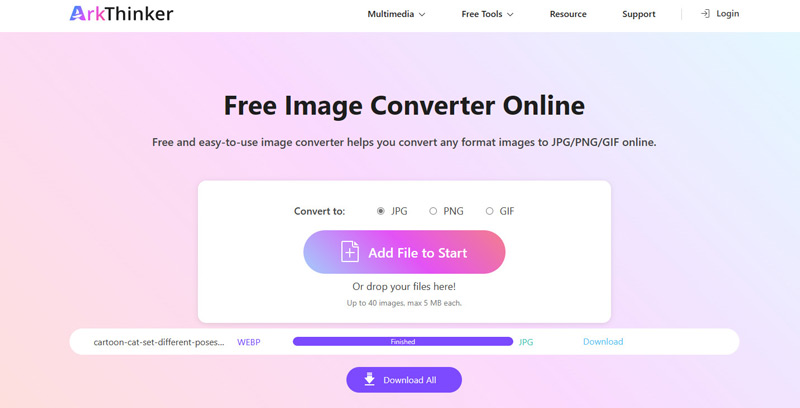
잠자르
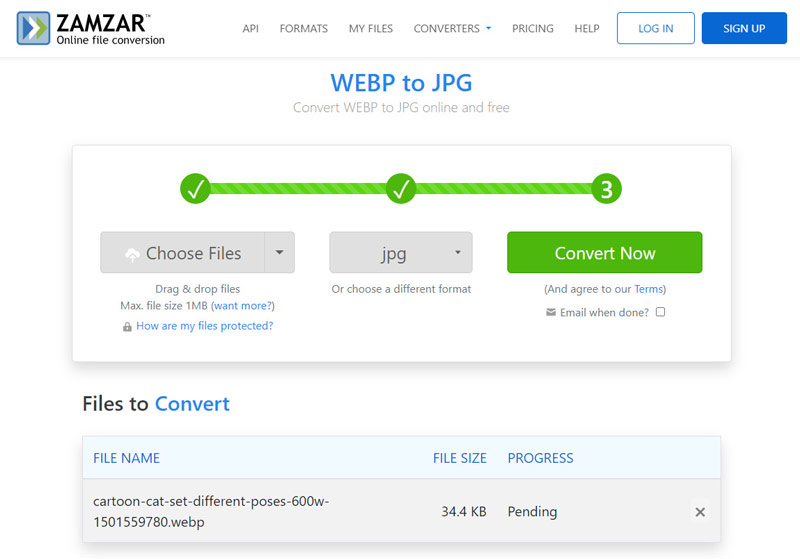
Zamzar의 WebP-JPG 변환기는 간단하고 효율적인 변환 프로세스를 제공하므로 사용자는 WebP 이미지를 광범위하게 호환되는 JPG 형식으로 원활하게 변경할 수 있습니다. 사용자 친화적인 인터페이스를 통해 사용자는 장치에서 직접 또는 URL을 통해 WebP 파일을 쉽게 업로드할 수 있으며 변환기는 변환을 신속하게 처리하여 고품질 출력을 보장합니다.
지원되는 입력 및 출력 이미지 형식:
• 입력: WebP, PNG, JPG, GIF, BMP 등.
• 산출: JPG, PNG, GIF, BMP 등.
제한사항:
• 무료 버전은 파일 크기가 최대 1MB로 제한됩니다.
• 피크 시간대에는 변환 속도가 느려질 수 있습니다.
• 인터넷 연결이 필요합니다.
컨버티오
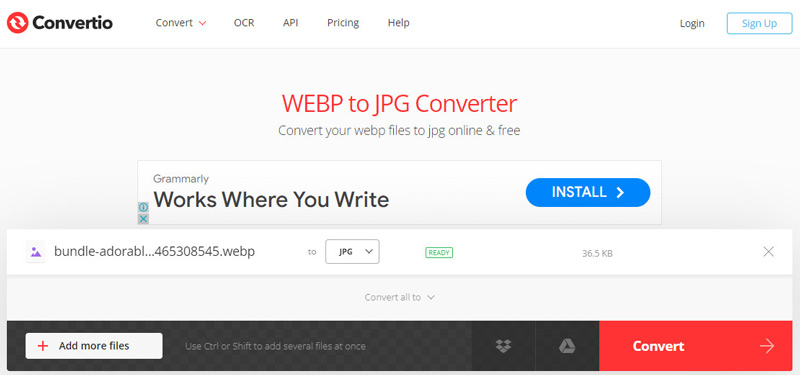
Convertio는 WebP에서 JPG까지 다양한 형식으로 작동하는 사용하기 쉬운 인터페이스를 갖춘 온라인 파일 변환기입니다. 사용자가 한 번에 많은 파일을 변환할 수 있는 일괄 변환과 이미지 품질 및 해상도를 사용자 정의할 수 있는 옵션은 장점 중 일부입니다. Convertio는 변환 후 업로드된 파일을 삭제하여 개인 정보 보호 및 보안을 보장하므로 원활하고 안전한 변환 경험을 원하는 소비자에게 신뢰할 수 있는 옵션입니다.
지원되는 입력 및 출력 이미지 형식:
• 입력: WebP, PNG, JPG, GIF, BMP 등.
• 산출: JPG, PNG, GIF, BMP 등.
제한사항:
• 무료 버전에는 변환 크기 및 개수 제한이 있습니다.
• 무료 버전의 광고는 짜증스러울 수 있습니다.
• 인터넷 연결이 필요합니다.
구글 크롬
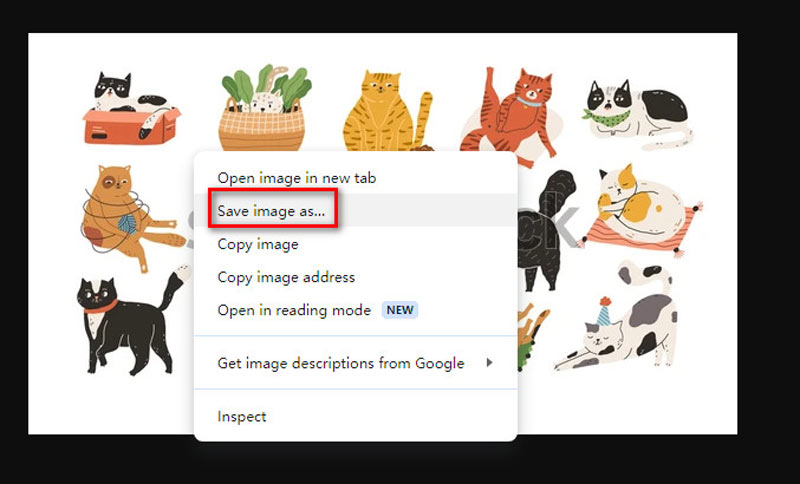
Google 크롬은 브라우저 내에서 직접 WebP 이미지를 JPG 형식으로 변환하는 기능을 기본적으로 지원합니다. 사용자는 WebP 이미지를 마우스 오른쪽 버튼으로 클릭하고 이미지를 다른 이름으로 저장... JPG 확장 형식으로 저장하면 WebP를 지원하지 않는 애플리케이션 및 플랫폼과 원활하게 호환됩니다. 이 기능은 타사 소프트웨어나 온라인 변환기 없이 JPG 형식을 선호하거나 요구하는 사용자를 위해 이미지 변환 프로세스를 간소화합니다.
지원되는 입력 및 출력 이미지 형식:
• 입력: WebP, PNG, JPG, GIF, BMP 등.
• 산출: JPG, PNG, GIF, BMP 등.
제한사항:
• 타사 확장 프로그램이나 온라인 도구에 따라 다릅니다.
• 확장 보안 및 개인 정보 보호 문제.
• 온라인 도구를 사용하려면 인터넷 접속이 필요합니다.
3부. Windows 및 Mac에서 4개의 오프라인 WebP를 JPG로 변환하는 변환기
ArkThinker 비디오 컨버터 궁극
다음을 사용하여 손쉽게 미디어를 변환하세요. ArkThinker 비디오 컨버터 궁극, 비디오 및 이미지 변환과 편집을 위한 올인원 솔루션입니다. 다양한 도구 중에서 WebP 파일을 JPG로 쉽게 대량 변환할 수 있는 이미지 변환기 기능이 눈에 띕니다.
이를 사용하면 WebP, GIF, JPG/JPEG, PNG, BMP, DDS 및 TIF/TIFF를 포함한 다양한 이미지 형식을 변환할 수 있습니다. 이는 단지 이미지에 관한 것이 아닙니다. 이는 비디오 품질을 향상시키고 비디오 워터마크를 제거하며 DVD를 쉽게 관리하는 포괄적인 미디어 도구입니다.
특징
• 이미지, 비디오, 오디오 및 DVD에 대한 다양한 파일 형식을 손쉽게 지원합니다.
• 여러 WebP 파일을 한 번에 변환하여 시간을 절약하세요.
• 모든 변환에서 고품질 파일을 내보냅니다.
• 이 소프트웨어를 쉽게 탐색할 수 있는 사용자 친화적인 인터페이스.
지원되는 입력 및 출력 이미지 형식:
입력: WebP, PNG, JPG, GIF, BMP 등.
산출: JPG, PNG, GIF, BMP 등.
제한사항:
• 평가판 기간 이후에는 구매가 필요합니다.
ArkThinker Video Converter Ultimate에서 WebP를 JPG로 변환하는 단계:
ArkThinker Video Converter Ultimate를 무료로 다운로드하고 공구 상자 탭.
도구를 실행하고 가져오기 웹P 큰 플러스 버튼을 클릭하여 파일을 저장하세요. 일괄 WebP 변환도 지원하며 여기에서 여러 WebP 이미지 파일을 가져올 수 있습니다.
선택하다 JPG 출력 형식 드롭다운 목록에서
딸깍 하는 소리 모두 변환 WebP에서 JPG로의 변환 프로세스를 시작합니다.
ArkThinker Video Converter Ultimate는 사용 편의성과 효율성을 고려하여 설계되어 품질 저하 없이 대량의 이미지를 신속하게 변환해야 하는 사용자에게 적합합니다. 귀하의 출력물이 언제나 최고 수준이라는 확신을 가지고 WebP를 JPG 등으로 변환하십시오.
포토샵
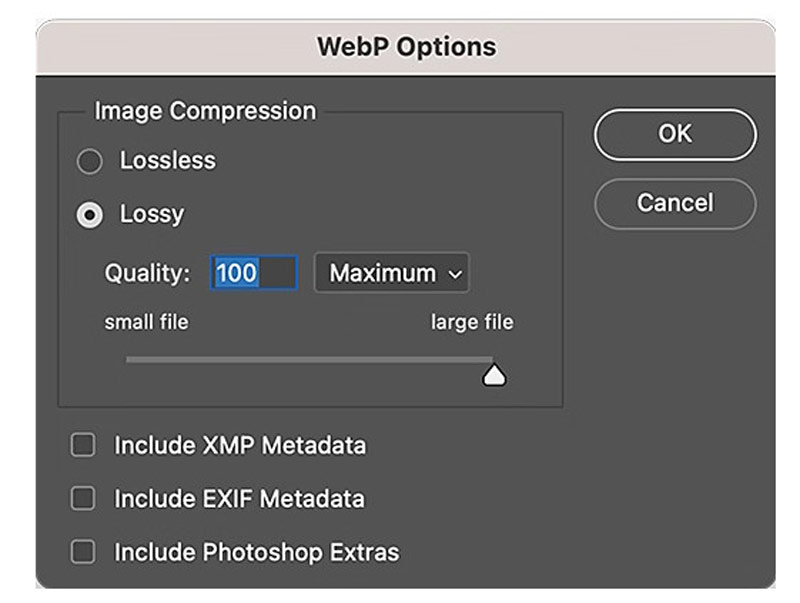
Adobe Photoshop은 포괄적인 이미지 편집 및 형식 변환 도구를 활용하여 WebP-JPG 변환기로서의 강력한 기능을 제공합니다. 사용자는 Photoshop에서 직접 WebP 파일을 열고 광범위한 편집 기능을 활용하여 다음 작업을 수행할 수 있습니다. 이미지 품질을 향상하다 필요에 따라. 또한 사용자는 여러 파일을 일괄 처리하고, 자동화 도구를 사용하여 작업 흐름을 간소화하고, 고급 조정을 적용할 수 있으므로 Photoshop은 WebP를 JPG로 변환하기 위한 강력하고 다양한 선택이 됩니다.
지원되는 입력 및 출력 이미지 형식:
입력: WebP, PNG, JPG, GIF, BMP, PSD 등.
산출: JPG, PNG, GIF, BMP, PSD 등.
제한사항:
• 전문가용으로 적합한 고가의 소프트웨어.
• 구독이 필요합니다.
• 초보자를 위한 복잡한 인터페이스.
단
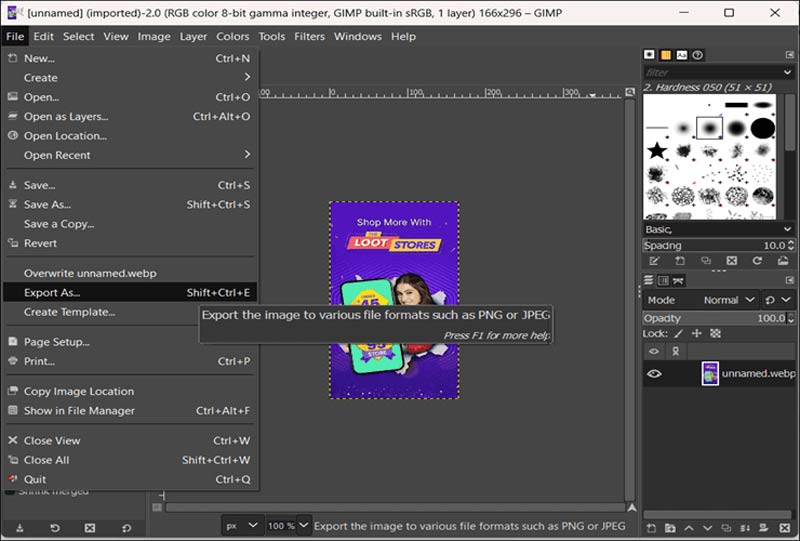
무료 오픈 소스 이미지 편집 소프트웨어인 Adobe GIMP는 WebP 파일을 JPG로 변환하는 강력한 기능을 제공합니다. WebP, JPG 등 다양한 이미지 형식을 지원하므로 원활한 형식 변환이 가능합니다. 직관적인 인터페이스와 포괄적인 도구를 활용하여 WebP 파일을 열고 조정 가능한 품질 설정을 통해 JPG로 내보낼 수 있습니다. 또한 광범위한 플러그인 지원을 통해 사용자는 특정 요구 사항에 맞게 기능을 확장할 수 있으므로 GIMP는 WebP에서 JPG로 변환하는 다양한 옵션이 됩니다.
지원되는 입력 및 출력 이미지 형식:
입력: WebP, PNG, JPG, GIF, BMP 등.
산출: JPG, PNG, GIF, BMP 등.
제한사항:
• 단순한 도구에 비해 학습 곡선이 더 가파릅니다.
• 인터페이스는 상용 소프트웨어에 비해 덜 세련되게 느껴질 수 있습니다.
• 무료 버전에는 워터마크가 포함되어 있습니다. (김프로 워터마크를 제거하는 방법?)
이미지매직

ImageMagick은 다양한 기능 중에서 WebP 이미지를 JPG 형식으로 변환하는 기능을 지원하는 다목적 이미지 처리 도구입니다. 이러한 특정 변환 기능에는 고품질 이미지 출력, 사용자 정의 가능한 압축 수준, 메타데이터 유지 또는 수정 기능이 포함됩니다. 사용자는 일괄 변환을 수행할 수 있으므로 여러 파일을 동시에 처리하는 데 효율적입니다. 또한 ImageMagick은 변환 프로세스 자동화, 스크립트로의 통합, 더 큰 작업 흐름으로의 통합을 가능하게 하는 명령줄 유틸리티를 제공하여 고급 요구 사항이 있는 개발자와 사용자에게 유연성과 제어 기능을 제공합니다.
지원되는 입력 및 출력 이미지 형식:
입력: WebP, PNG, JPG, GIF, BMP 등.
산출: JPG, PNG, GIF, BMP 등.
제한사항:
• 명령줄 인터페이스는 초보자에게 어려울 수 있습니다.
• 설치 및 일부 기술 지식이 필요합니다.
• 그래픽 사용자 인터페이스 도구보다 덜 직관적입니다.
4부. FAQ
Chrome에서 WebP를 JPG로 어떻게 변환하나요?
브라우저 확장 프로그램이나 온라인 변환 도구를 사용하여 Chrome에서 WebP를 JPG로 변환할 수 있습니다. Chrome 웹 스토어에서 안정적인 이미지 변환기 확장 프로그램을 설치하거나 브라우저에서 직접 Convertio 또는 Zamzar와 같은 온라인 변환 웹사이트를 방문하세요.
WebP가 JPEG보다 나은가요?
WebP는 유사한 이미지 품질을 유지하면서 JPEG에 비해 더 나은 압축과 더 작은 파일 크기를 제공하는 경우가 많습니다. 이는 WebP를 웹 사용에 더욱 효율적으로 만들어 주지만 JPEG는 다양한 플랫폼과 애플리케이션에서 더 광범위하게 지원됩니다.
WebP 파일을 이미지로 어떻게 열 수 있나요?
WebP 파일을 이미지로 열려면 기본적으로 WebP를 지원하는 Chrome, Firefox 또는 Edge와 같은 웹 브라우저를 사용할 수 있습니다. 또는 WebP 파일을 지원하는 IrfanView, XnView 또는 GIMP와 같은 이미지 뷰어나 편집기를 사용할 수 있습니다.
결론
변환 중 WebP를 JPG로 WebP 형식과 관련된 호환성 및 편집 문제를 해결할 수 있습니다. ArkThinker Free Image Converter Online, Zamzar, Convertio 및 Chrome 기반 솔루션과 같은 온라인 도구를 선호하든 ArkThinker Video Converter Ultimate, Photoshop, GIMP 및 ImageMagick과 같은 오프라인 변환기를 선호하든 필요에 맞는 다양한 옵션이 있습니다. 당신이 가장 좋아하는 도구는 무엇입니까?
이 게시물에 대해 어떻게 생각하시나요? 이 게시물을 평가하려면 클릭하세요.
훌륭한
평가: 4.8 / 5 (기준 410 투표)
관련 기사
- 이미지 편집
- 2가지 다른 방법을 사용하여 Word에 워터마크를 삽입하는 방법
- 2024년 전자 서명을 위한 최고의 배경 제거제 5가지
- [3가지 도구] 사진에서 로고를 제거하는 궁극적인 방법
- 2024년 최고의 데스크탑/온라인 사진 흠집 제거제
- FaceApp 워터마크 제거: 로고를 제거하는 가장 좋은 방법
- 2024년 사진에서 이모티콘을 제거하는 최고의 이모티콘 제거제
- 상위 7개 GIF 배경 제거제 [무료 포함]
- Google 슬라이드에서 이미지 투명도를 변경하는 2가지 쉬운 방법
- Illustrator에서 배경을 제거하는 궁극적인 가이드
- GIF에서 워터마크 제거: GIF를 편집하는 간편한 방법



